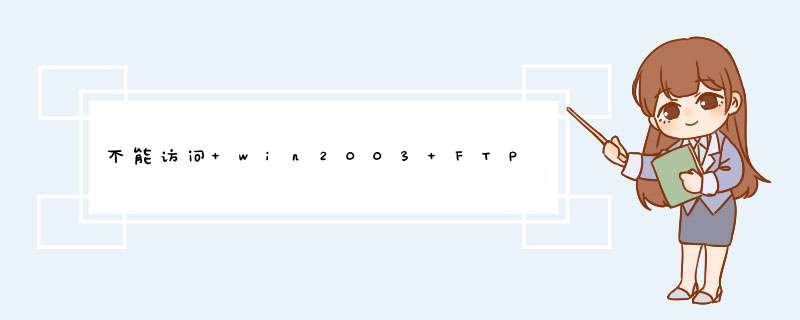
在命令提示符下输入“telnet 192.168.1.60 21”回车,
如果提示连接失败就是21端口没有开放,
如果出现全黑的窗口并有闪动的光标说明端口是通的。
我也遇到过。我是这么做的。打开本地连接属性---高级---windows防火墙 设置--高级--本地连接 设置---把需要的服务如:ftp服务器,http服务器打上对勾--确定-确定。。。
当然也可以直接关了防火墙,但是可能要负出安全代价,最好不要关了。
在安装windows组件里面安装ftp组件。安装 Internet 信息服务和 FTP 服务
由于 FTP 依赖 Microsoft Internet 信息服务 (IIS),因此计算机上必须安装 IIS 和 FTP 服务。若要安装 IIS 和 FTP 服务,请按照下列步骤操作。
注意:在 Windows Server 2003 中,安装 IIS 时不会默认安装 FTP 服务。如果已在计算机上安装了 IIS,您必须使用“控制面板”中的“添加或删除程序”工具安装 FTP 服务。
单击“开始”,指向“控制面板”,然后单击“添加或删除程序”。
单击“添加/删除 Windows 组件”。
在“组件”列表中,单击“应用程序服务器”,单击“Internet 信息服务 (IIS)”(但是不要选中或清除复选框),然后单击“详细信息”。
单击以选中下列复选框(如果它们尚未被选中):
“公用文件
文件传输协议 (FTP) 服务
Internet 信息服务管理器”
单击以选中您想要安装的任何其他的 IIS 相关服务或子组件旁边的复选框,然后单击“确定”。
单击“下一步”。
出现提示时,请将 Windows Server 2003 CD-ROM 插入计算机的 CD-ROM 或 DVD-ROM 驱动器,或提供文件所在位置的路径,然后单击“确定”。
单击“完成”。
IIS 和 FTP 服务现已安装。您必须配置 FTP 服务,然后才能使用它。
配置 FTP 服务
若要配置 FTP 服务仅允许匿名连接,请按照下列步骤操作:
启动“Internet 信息服务管理器”或打开 IIS 管理单元。
展开“服务器名称”,其中服务器名称是该服务器的名称。
展开“FTP 站点”
右击“默认 FTP 站点”,然后单击“属性”。
单击“安全帐户”选项卡。
单击以选中“允许匿名连接”复选框(如果它尚未被选中),然后单击以选中“仅允许匿名连接”复选框。
如果您单击选中“仅允许匿名连接”复选框,则您将 FTP 服务配置为仅允许匿名连接。用户无法使用用户名和密码登录。
单击“主目录”选项卡。
单击以选中“读取”和“日志访问”复选框(如果它们尚未被选中),然后单击以清除“写入”复选框(如果它尚未被清除)。
单击“确定”。
退出“Internet 信息服务管理器”或者关闭 IIS 管理单元。
FTP 服务器现已配置为接受传入的 FTP 请求。将要提供的文件复制或移动到 FTP 发布文件夹以供访问。默认的文件夹是驱动器:\Inetpub\Ftproot,其中驱动器是安装 IIS 的驱动器。
欢迎分享,转载请注明来源:夏雨云

 微信扫一扫
微信扫一扫
 支付宝扫一扫
支付宝扫一扫
评论列表(0条)